Recibes tantas notificaciones y mensajes en tu dispositivo Android que ni siquiera es divertido. Todos estos mensajes y notificaciones pueden ser un verdadero dolor de cabeza.
Como resultado, naturalmente desea tomarse un descanso de la tecnología. Una función que le ayudará con esto es la función No molestar. Con esta opción, puede hacer que la función bloquee todas las notificaciones o solo pase las más importantes.
Cómo activar no molestar
Hay dos formas de activar No molestar. La forma más sencilla es deslizar el dedo hacia abajo desde la parte superior de la pantalla y tocar la función.

Si ya estas en configuraciones, puede acceder a No molestar yendo a:
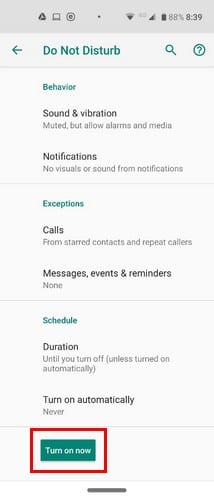
Qué permitir cuando no molestar está activado
Cuando enciendes No molestar, quieres algo de paz y tranquilidad, pero no quieres dormir. Si solo desea permitir el sonido cuando la función está activada, toque el sonido y vibración, y verá tres opciones: Alarmas, medios y sonidos táctiles.
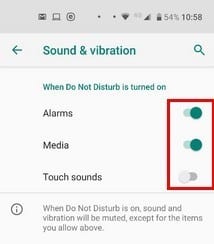
Cómo personalizar las notificaciones con No molestar
Incluso cuando desee tomar un descanso de su teléfono, debería ver las notificaciones. En la sección de notificaciones, tienes la opción de personalizar tus notificaciones de tres formas:
- No hay sonido de notificaciones
- No hay imágenes ni sonidos de las notificaciones.
- Personalizado
Las dos primeras opciones hablan por sí solas, pero ¿cómo puede personalizar sus notificaciones con la opción personalizada? Al presionar la rueda dentada, se encontrará con varias opciones. Puede elegir:
- No encienda la pantalla
- No te despiertes para recibir notificaciones
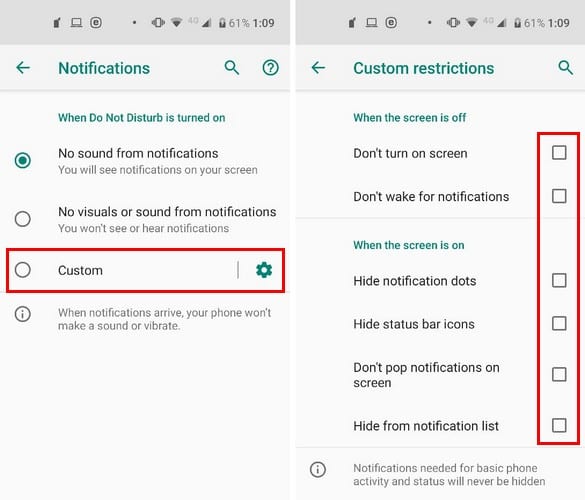
Cuando la pantalla está encendida, puede controlar las notificaciones mediante:
- Ocultar puntos de notificación
- Ocultar los iconos de la barra de estado
- No detenga las notificaciones en pantalla
- Ocultar de la lista de notificaciones
Elija los que crea que necesita y el efecto se aplicará de inmediato.
Administre sus llamadas durante No molestar
Incluso cuando usa No molestar, hay algunas llamadas que no puede ignorar. Para asegurarse de que aprueben, toque la opción Llamadas en la sección Excepciones.
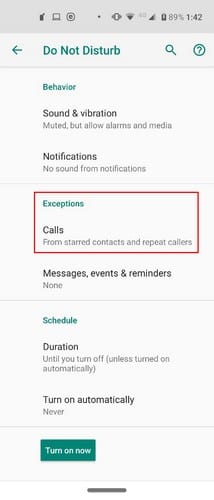
Cuando No molestar está habilitado, puede elegir recibir llamadas solo de:
- De cualquiera
- Solo de contactos
- De contactos favoritos
- Nada
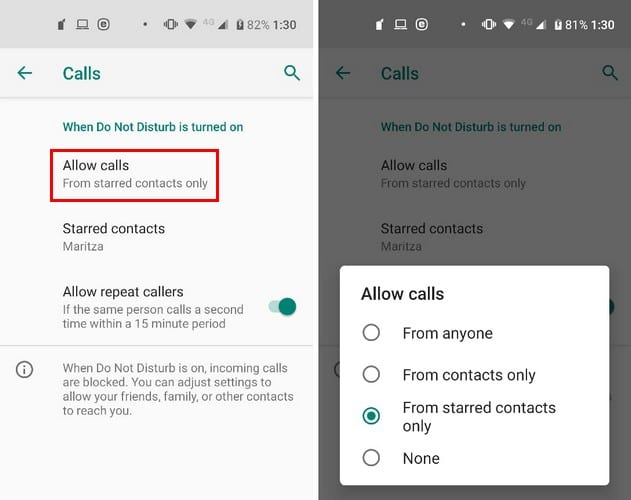
Otra opción para no perder llamadas imprescindibles es activar la opción que permite realizar llamadas repetidas. Por ejemplo, si alguien llama más de una vez en 15 minutos, se realizará la llamada.
Mensajes, eventos y recordatorios: cómo controlarlos en No molestar
En cuanto a los mensajes, también puede optar por recibirlos solo de:
- Nadie
- Solo de contactos
- De contactos favoritos
- Nada
También hay opciones para que aparezcan recordatorios y eventos cuando No molestar está habilitado.
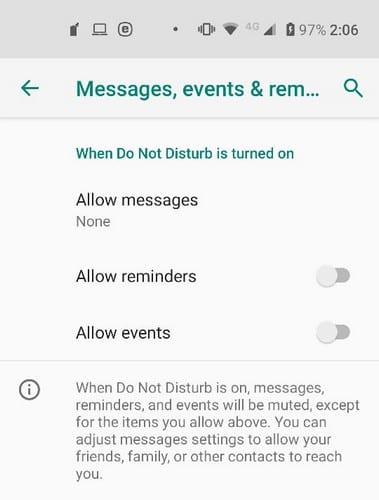
Cómo planificar para no molestar
Hágalo más fácil activando y desactivando automáticamente No molestar. Para configurar esto, vaya a la Calendario sección (última opción hacia abajo) y presione la Encender automáticamente opción.
Puede elegir entre las opciones que ya existen, como Durmiendo y Eventos. Con la opción Evento, la función No molestar se activará cuando esté en un evento.
Para asegurarse de que la función esté activada con el horario correcto, presione el En eventos para y elija el calendario que desea utilizar.
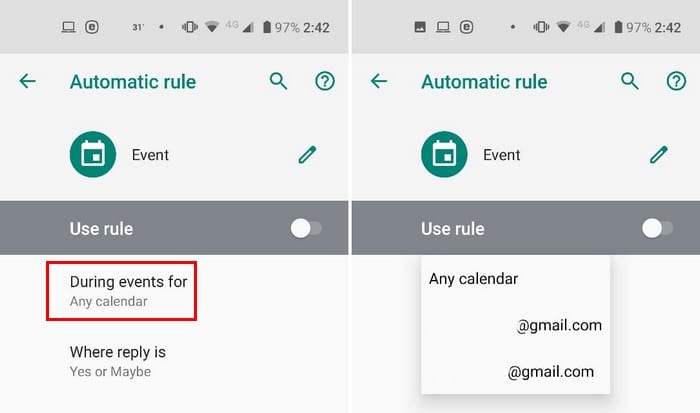
Por otro lado, tienes la Durmiendo opción donde puede decidir los días y horas para activar la función. Como no quiere dormir para trabajar, no olvide activar la opción que permite que pasen las alarmas.
Con el Duración opción, puede optar por desactivar la función manualmente, Preguntar cada vez o utilizando los signos más / menos, para seleccionar la hora. El tiempo puede ser desde 15 minutos hasta 12 horas.
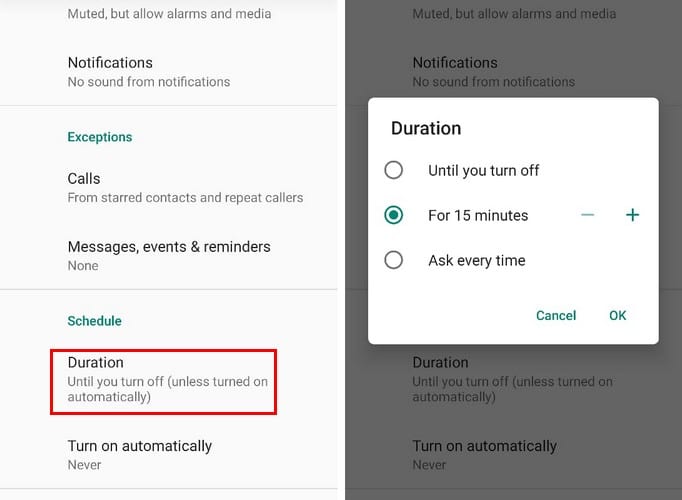
Conclusión
La función No molestar es una excelente manera de mantener un poco de pesca y alejarse de todas esas notificaciones. Una vez que lo haya configurado de la manera que le gusta, es posible que se pregunte cómo se las arregló sin él. ¿Cuánto tiempo suele estar activado No molestar?